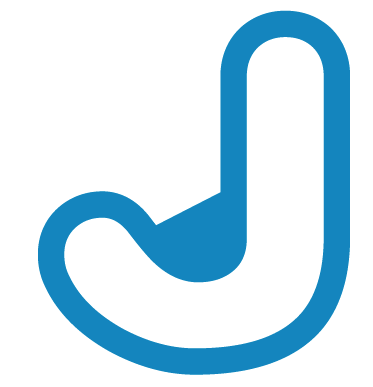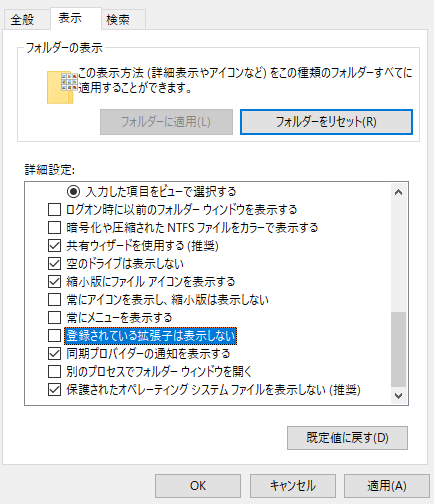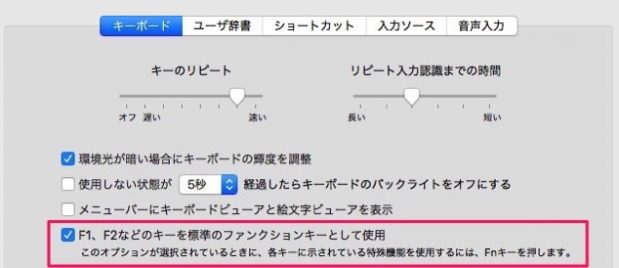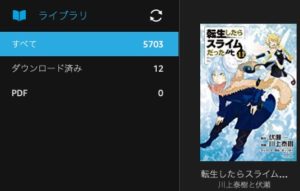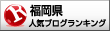Macのブログ投稿に欠かせない神アプリ「MarsEdit」ですが、WP以外にも無料ブログを登録することが可能です。
今回は、JUGEMブログを登録する設定について紹介します。
まずは、WPの時と同じ流れで新しいブログを追加します。
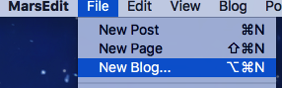
ファイルメニューから「New Blog」をクリック。
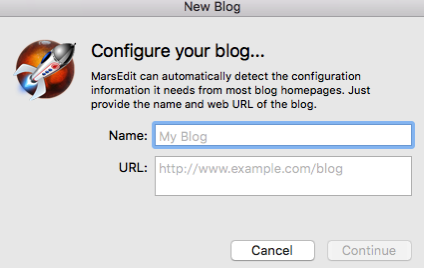
サイトタイトルとサイトURLを入力。
サイトURLは追加したいJUGEMブログのURLです。
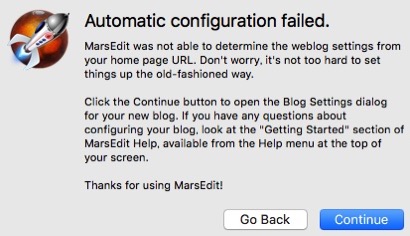
自動で設定情報を取得できない場合に出るメッセージです。
自分で設定する必要があるので、サイドの一覧に追加されたサイト名のところをダブルクリックか、右クリックで「Edit Setting」をクリックします。
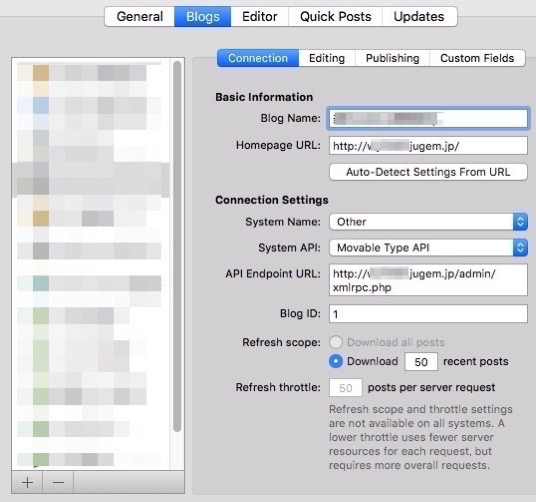
こんな感じで設定画面が出てきました。
MarsEdit3だと個別に設定画面を開いて設定する必要があったのですが、MarsEdit4ではサイドに登録しているブログが一覧で並ぶので変更しやすくなっています。
各設定項目は下記のとおり。
Blog Name:追加した時に設定した情報が入っています。
Homepage URL:追加した時に設定した情報が入っています。
System Name:Other
System API:Movable Type API
API Endpoint URL:http://○○○.jugem.jp/admin/xmlrpc.php
※○○○にはブログURLによって変わります。
Blog ID:1
これで設定はOKです。(MarsEdit3の場合も同じです)
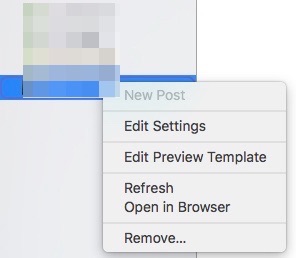
設定を変更したら、ブログごとのログイン情報を設定しないといけないのですが、MarsEdit4からサイトタイトルを右クリックしても「Edit Password」という項目が出てきません。
※MarsEdit3は普通に右クリックで出てきます
問い合わせたところ、これは仕様が変わったことが原因で本来は初回のリフレッシュをしようとした時に入力するようメッセージが出てくるから自分で入力する必要はないという回答でした。
が、今回はJUGEMブログの追加なので事前に入力しないとエラーが出てしまう。。
解決方法としては、Macの上のメニューに表示されている「Blog」メニューを開いている状態でオプションキーを押すと「Edit Password」が出て来るので、そこから入力可能です。
これでリフレッシュしたところ、記事の取得が完了。
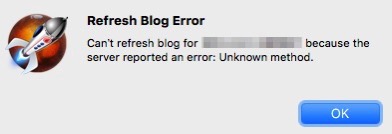
上記のようなエラーが出てきたので微妙に設定をミスっているか、MarsEdit4がJUGEMに対応していないのかも?
ただ、記事の取得は普通にできました。
ちなみに、実際に記事を投稿してみたのですが、ここで問題が発生。
投稿は完了するんですがブログに表示されていない( ゚д゚)
すると、なぜか一覧の最下部に記事があって日付が1970年とかになっている。。
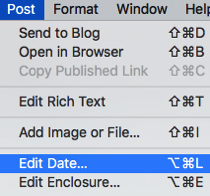
ということで、設定メニューから「Post」→「Edit Date」と進んで日付を現在時刻にして投稿しなおしてみると正常に投稿できていました。
さっき載せたようなエラーは未だにでているので完璧にうまくはいっていないようですが、とりあえず更新はできるようになりました。
参考になれば幸いです。